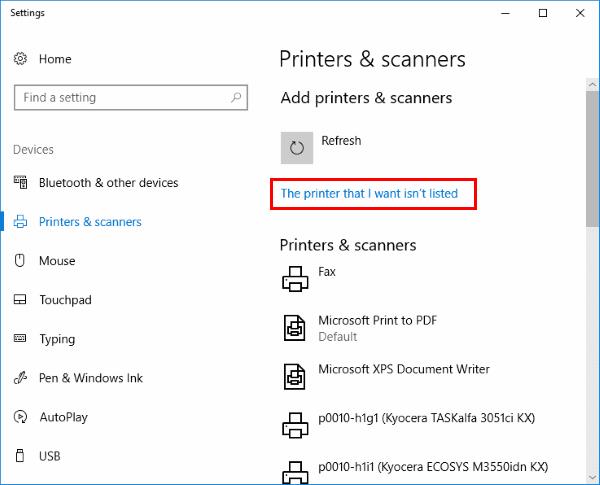Научете как да инсталирате принтер в Microsoft Windows 10, като използвате IP адрес, като използвате този урок стъпка по стъпка.
Изберете „ Старт “ и въведете „ принтери “ в полето за търсене.
Изберете „ Принтери и скенери “.
Изберете „ Добавяне на принтер или скенер “.
Изчакайте да се появи опцията „ Принтерът, който искам, не е в списъка “, след което го изберете.
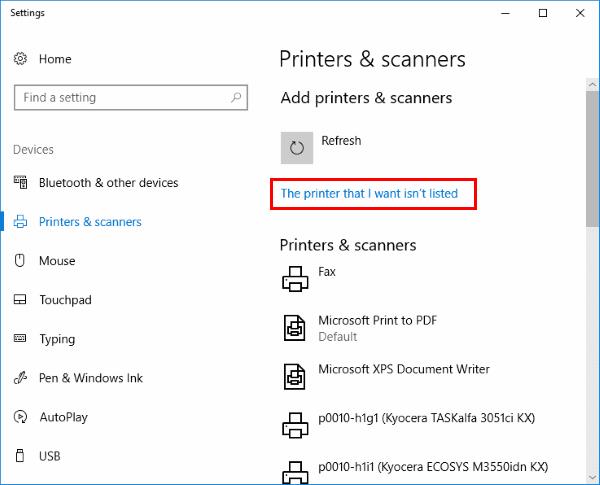
Изберете „ Добавяне на принтер с помощта на TCP/IP адрес или име на хост “, след което изберете „ Напред “.
Изберете “ TCP/IP устройство ” в списъка “ Тип устройство ”.

Въведете името на хоста или IP адреса на принтера. Изберете „ Напред “.
Windows трябва да намери принтера, ако принтерът е включен и конфигуриран правилно. Може да се наложи да посочите повече информация. Ако бъдете подканени, изберете типа мрежов адаптер, инсталиран в принтера, в падащия списък „ Тип на устройството “. Можете също да щракнете върху „ По избор “, за да зададете персонализирани настройки за мрежовия принтер. Изберете „ Напред “.
Windows ще ви преведе през инсталирането на драйверите за принтера. След като това приключи, трябва да можете да печатате на принтера чрез директен IP адрес.
ЧЗВ
Как да намеря IP адреса на моя принтер?
Посетете нашата публикация за това как да намерите IP адреса .